OPPDATERT: 5 måter å fikse Skype frakobler samtaler på (09.15.25)
Skype er en flott app for å holde kontakten med venner og familie eller for å få kontakt med arbeidspartnere over hele verden. Det er veldig enkelt å bruke og har et arsenal av funksjoner som muliggjør online tale- og videosamtaler. Enten det er til personlig bruk eller for forretningsbruk, er Skype ypperlig til å samle mennesker fra hele verden gjennom online-konferanser.
En av årsakene til Skypes popularitet er dets overkommelige pris. Å koble til kontaktene dine via Skype-meldinger eller videosamtaler koster ingenting. Du kan imidlertid velge å oppgradere til den betalte kontoen for å få tilgang til flere funksjoner som Skype til mobiltelefonsamtaler. Men for vanlig Skype-til-Skype-kommunikasjon er den gratis versjonen god nok.
Skype er imidlertid ikke perfekt. Glitches kan skje under økten, noe som kan føre til rykkete videoer eller dempede lydlyder. Det mest irriterende som kan skje er når samtalene dine fortsetter å koble fra, eller de faller etter noen sekunder, spesielt når du er midt i et intervju, et møte eller en viktig samtale. Og når du prøver å koble deg til kontakten på nytt, får du i stedet et "Ring mislyktes".
Denne artikkelen viser deg hva du skal gjøre når du ikke kan fortsette å bruke Skype. Men før vi gjør det, la oss se på de vanlige årsakene til at en Skype-samtale kobles fra ofte.
Pro Tips: Skann PCen din for ytelsesproblemer, søppelfiler, skadelige apper og sikkerhetstrusler
som kan forårsake systemproblemer eller langsom ytelse.
Spesialtilbud. Om Outbyte, avinstalleringsinstruksjoner, EULA, personvernregler.
Hvorfor holder Skype-samtaler seg frakoblet?Skype bruker Voice over IP eller VoIP-teknologi for å aktivere langdistanse video- og taleanrop. VoIP trenger en stabil forbindelse for at den skal fungere greit, så det første du trenger å inspisere hvis du ikke kan ringe på Skype, er internettforbindelsen. Kanskje du har et nettverksproblem, eller noen andre i nettverket ditt tapper hele båndbredden.
En annen grunn til en forferdelig samtalekvalitet er versjonen av Skype du bruker. Hvis du ikke har oppdatert Skype på lenge, kan det være nye funksjoner eller forbedringer du går glipp av, og det påvirker den generelle kvaliteten på tjenesten.
Hvis samtaler kobles fra mens du prøver for å lage en, kan det hende at studiepoengene dine ikke er nok for samtalen. Det er også mulig at problemet er med selve Skype. Vi viser deg senere hva du skal gjøre når et Skype-anrop fortsetter å koble fra ofte, slik at du kan komme tilbake til samtalen din så snart som mulig.
Slik løser du Skype frakobler samtalerFør du prøver noen av løsningene nedenfor, må du først gjøre noen nødstrinn i tilfelle problemet skyldes midlertidig feil i systemet. Logg av Skype-kontoen din og start appen på nytt før du logger på igjen. Slett alle unødvendige filer på datamaskinen din som kan forårsake feil. Du kan bruke et nyttig verktøy som Outbyte PC Repair for å kvitte seg med alt søppelet på datamaskinen din og få det til å gå som det skal igjen.
Hvis du ikke har gjort alt dette og samtalene dine ikke kobles til, kan du løsningene nedenfor for å se hvilken som fungerer for deg.
Løs nr. 1: Kontroller Internett-tilkoblingen.Den vanligste synderen for at du slipper samtalen er kvaliteten på internettforbindelsen. Hvis Wi-Fi-enheten din er treg, sitter du langt fra ruteren, eller hvis noen i nettverket ditt streamer Netflix eller en annen app for båndbredde, vil Skype-tilkoblingen din sannsynligvis lide.
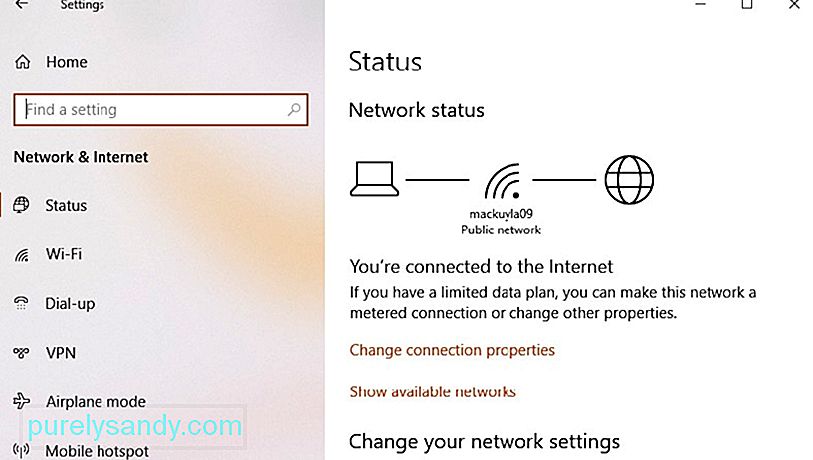 For å løse problemet med internettforbindelsen, start ruteren på nytt for å oppdatere tilkoblingen. Bytt til den mer stabile Ethernet-tilkoblingen i stedet for Wi-Fi hvis du kan. Men hvis ruteren er plassert i et annet rom og det ikke er mulig å koble til via Ethernet, kan du prøve å bevege deg så nær ruteren som mulig. Når du har funnet et godt sted, vær stille. Ikke flytt deg rundt, slik at Skype ikke trenger å håndtere uregelmessige utbrudd av båndbredde.
For å løse problemet med internettforbindelsen, start ruteren på nytt for å oppdatere tilkoblingen. Bytt til den mer stabile Ethernet-tilkoblingen i stedet for Wi-Fi hvis du kan. Men hvis ruteren er plassert i et annet rom og det ikke er mulig å koble til via Ethernet, kan du prøve å bevege deg så nær ruteren som mulig. Når du har funnet et godt sted, vær stille. Ikke flytt deg rundt, slik at Skype ikke trenger å håndtere uregelmessige utbrudd av båndbredde.
Hvis noen andre tapper hele båndbredden ved å streame videoer eller spille online spill, kan du enten be dem om pause hva de gjør til du er ferdig med samtalen din, eller du bytter til et annet nettverk.
Løs nr. 2: Kontroller Skype Heartbeat. Hvis du ikke har et internettforbindelsesproblem, er det neste du må se på er Skype selv. For å bekrefte om det har problemer, gå til Skype Heartbeat-siden for å vite systemstatusen. Denne siden viser om det er problemer eller problemer med appens infrastruktur, samt nyere problemer med den. 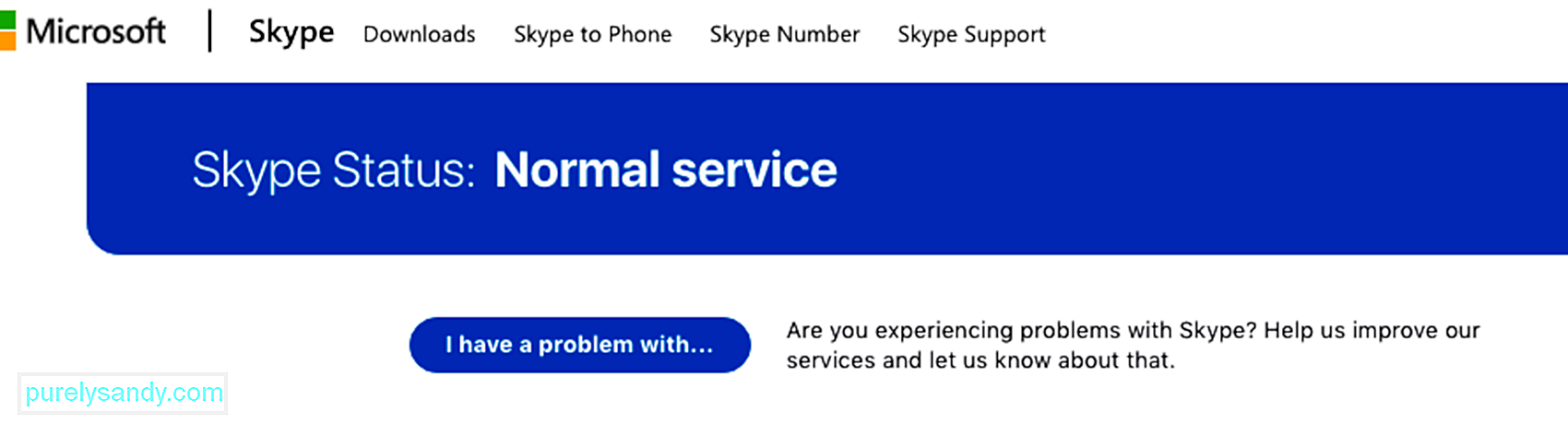
For å besøke Skype Heartbeat, kan du gå direkte til denne siden. Du kan også få tilgang til denne siden via appen ved å klikke på Hjelp & amp; tilbakemelding & gt; Skype-status. Hvis du ser noen problemer på siden, er det ikke mye du kan gjøre med det, bortsett fra å vente på at Microsoft skal fikse det.
Løs nr. 3: Oppdater appens versjon.En annen grunn til at samtalene dine kobles fra etter noen sekunder, er en utdatert app. Forsikre deg om at du kjører den nyeste versjonen av Skype på datamaskinen din fordi Microsoft ikke utfører vedlikehold eller retter feil i eldre versjoner av appen. Samtaler mellom forskjellige versjoner av Skype kan også forårsake inkompatibilitetsproblemer, noe som kan føre til at samtaler blir droppet.
Hvis du vil kontrollere om du kjører den nyeste versjonen av appen, går du til innstillingene ved å klikke på trepunktsmenyen. Hvis versjonen din er oppdatert, ser du en melding som den nedenfor: 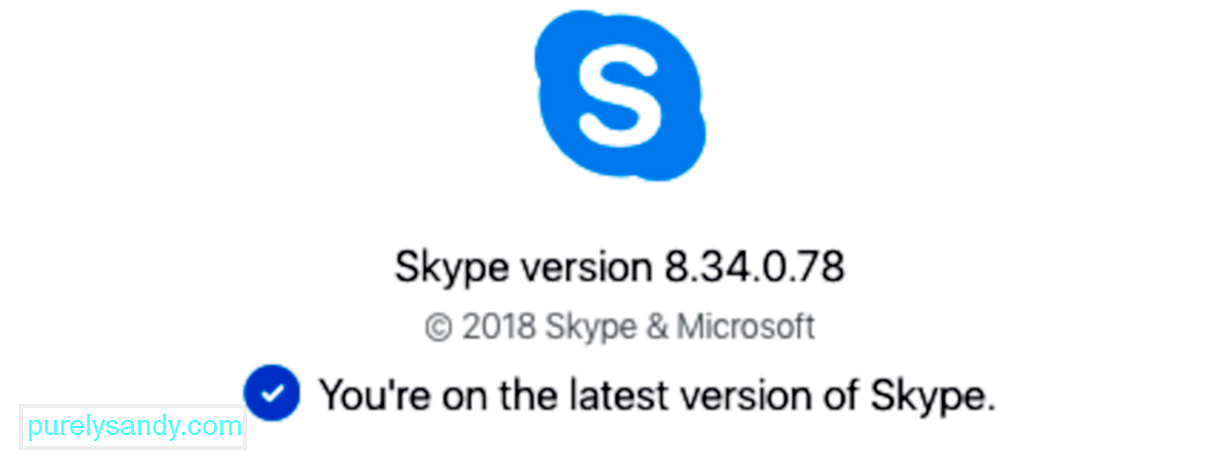
Hvis ikke, vil selve appen be deg om å oppdatere. Alt du trenger å gjøre er å følge instruksjonene på skjermen for å installere den siste appoppdateringen.
Løs nr. 4: Sjekk om du har nok Skype-kreditt.Å ringe et mobil- eller telefonnummer ved hjelp av appen krever ikke bare internettforbindelse, men også Skype-kreditter. Hvis du ikke har nok Skype-kreditter på kontoen din, vil ikke samtalen gå gjennom. For å sjekke Skype-kreditten din, gå til appens innstillinger ved å klikke på trepunktsmenyen, og deretter klikke på Skype til telefon under Administrer . For å fortsette å ringe Skype, legg til kreditter i kontoen din.
Løs nr. 5: Deaktiver anroper-ID.Hvis personen du ringer, har anroper-ID aktivert i sin Skype-konto, er det mulig at innkommende anrop. fra anonyme innringere er blokkert. Hvis denne funksjonen er på, vil den resultere i et øyeblikkelig samtalefall, ikke noe svar, nummerfrakobling eller andre feil. Bekreft med personen du ringer til, og hvis funksjonen virkelig er på, bruk enten en annen Skype-konto eller be dem deaktivere anrops-ID.
Løsning # 6: Lukk andre aktive programmer.Hvis du ikke bruker noen bakgrunnsprogrammer, videospill og apper på datamaskinen din, kan du like godt lukke dem. Alle disse appene i bakgrunnen kan forbruke datamaskinens nettrevisjoner og påvirke hastigheten, noe som kan påvirke samtalekvaliteten din, eller verre, slippe den.
For å lukke unødvendige programmer, start Oppgavebehandling og avslutt oppgavene som anses unødvendige.
Løsning 7: Bekreft om du er i et land med internasjonale veisperringer.Hvis du ikke vet det, har noen fylker satt opp nasjonale brannmurer som blokker apper som Skype. Internett-leverandører kan også ha filtrert disse tjenestene, spesielt hvis de også har sin egen telefonvirksomhet. Så sjekk om dette er problemet.
Løsning 8: Installer lyddriveren på nytt.Ofte kan en utdatert eller problematisk lyddriver rote med Skypes funksjoner og funksjoner, noe som resulterer i at samtaler kobles fra. I dette tilfellet må du oppdatere lyddriveren med en kompatibel.
For denne oppgaven foreslår vi at du bruker et enhetsoppdateringsverktøy som kan automatisere prosessen for deg. Det er en rask og effektiv måte å oppdatere Windows 10-driverne uten å måtte bekymre deg for kompatibilitetsproblemer. Alt du trenger å gjøre er å laste ned og installere et Driver Updater-verktøy du ønsker. La den deretter oppdatere alle driverne til enheten på dine vegne.
Men hvis du velger å gjøre dette manuelt, kan du. Bare vær sikker på at du følger disse trinnene riktig: 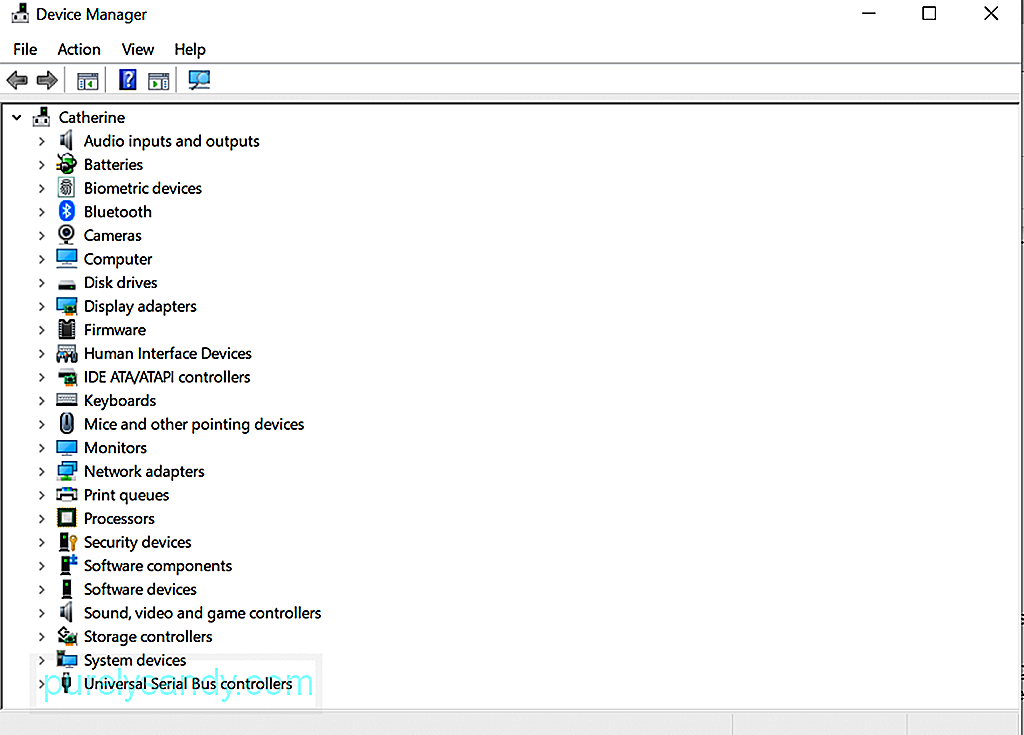
En annen grunn til at Skype fortsetter å koble fra på Windows-enheten din, er at en annen bruker har logget på med samme konto. Denne situasjonen er utbredt blant brukere i en organisasjon.
For å fikse dette, gjør du følgende:
Hvis du allerede har løst problemet, men ikke er fornøyd med resultatene, kan du alltid prøve disse tipsene:
1. Bruk hodetelefoner.  Hvis personen du ringer hører ekko på slutten, er det fordi høyttalerne dine er for høye. Bruk av hodetelefoner kan bli kvitt ekkoene på et øyeblikk.
Hvis personen du ringer hører ekko på slutten, er det fordi høyttalerne dine er for høye. Bruk av hodetelefoner kan bli kvitt ekkoene på et øyeblikk.
Hvis du spiller videospill eller streamer filmer mens du ringer, bruker den båndbredden. Lukk alle unødvendige faner, spesielt de som involverer deling av videoskjerm. De spiser bare en stor del av internettbåndbredden din og påvirker systemets hastighet.
3. Forsikre deg om at appen din er oppdatert.Vi har nevnt ovenfor hvordan en utdatert app kan føre til problemer med Windows-apper. Så sørg for at du holder den oppdatert for å forbedre kvaliteten.
SammendragSkype er et veldig nyttig kommunikasjonsverktøy, men det er ikke fritt for feil. Neste gang du støter på et avbrutt anropsproblem når du bruker Skype på Windows, kan du prøve løsningene ovenfor for å løse det og komme tilbake til samtalen din så snart som mulig.
Sjekk først om internettforbindelsen din er synderen. Hvis ikke, sjekk selve appen. Kanskje har Skype-systemet problemer. Du kan også prøve oppdateringen av appen fordi en utdatert app kan utløse problemer med inkompatibilitet med Windows som resulterer i nedlagte samtaleforbindelser. Det er også verdt å sjekke om du fortsatt har nok Skype-kreditt, eller om Vis nummer-funksjonen er aktivert i kontoen din. Hvis ingen av disse løsningene fungerer, kan du i stedet kontakte Microsofts supportteam. De kan gi deg en mer spesifikk løsning for Skype, og problemet fortsetter å koble fra.
YouTube Video.: OPPDATERT: 5 måter å fikse Skype frakobler samtaler på
09, 2025

